
- •Введение
- •Условности и сокращения
- •Глава 1. Назначение системы
- •1.1. Варианты работы системы
- •1.1.1. Режим построения вала
- •1.1.2. Режим расчета механических передач
- •1.3. Начало работы с библиотекой
- •Глава 2. Интерфейс модуля построения
- •2.1. Панель управления
- •2.1.2. Команды построения дополнительных изображений
- •2.1.3. Команды вызова дополнительных модулей системы
- •2.1.4. Команда настройки параметров работы системы
- •2.2. Инструментальная панель внешнего контура
- •2.3. Инструментальная панель внутреннего контура
- •2.4. Меню сил и моментов
- •2.5. Контекстное меню дерева ступеней
- •2.6. Калькулятор
- •2.7. Команды управления изображением проектируемой ступени
- •Глава 3. Создание и редактирование моделей
- •3.1. Начало построения
- •3.2. Редактирование модели
- •Глава 4. Построение внешнего контура
- •4.1. Общие приемы работы
- •4.1.1. Построение основной ступени
- •4.1.2. Построение дополнительных элементов
- •4.1.3. Изменение взаимного расположения ступеней
- •4.2. Цилиндрическая ступень
- •4.2.1. Канавки
- •4.2.2. Резьба
- •4.2.3. Шлицы
- •4.2.4. Шпоночные пазы
- •4.2.5. Подшипники
- •4.2.6. Кольцевые пазы
- •4.2.7. Лыска
- •4.3. Коническая ступень
- •4.3.1. Шпоночные пазы
- •4.3.2. Кольцевые пазы
- •4.4. Шестигранник
- •4.5. Квадрат
- •4.6. Сфера
- •4.7. Элементы механических передач
- •4.7.1. Шестерня цилиндрической зубчатой передачи
- •4.7.2. Шестерня конической передачи с прямыми зубьями
- •4.7.3. Шестерня конической передачи с круговыми зубьями
- •4.7.4. Червяк цилиндрической червячной передачи
- •4.7.5. Червячное колесо
- •4.7.6. Звездочка цепной передачи с роликовой цепью
- •4.7.7. Шкив клиноременной передачи
- •Глава 5. Построение внутреннего контура
- •5.1. Общие приемы работы
- •5.1.1. Построение основной ступени
- •5.1.2. Построение дополнительных элементов
- •5.1.3. Изменение базового торца ступени
- •5.2. Цилиндрическая ступень внутреннего контура
- •5.2.1. Канавки
- •5.2.2. Резьба
- •5.2.3. Шлицы
- •5.2.4. Шпоночные пазы
- •5.2.5. Подшипники
- •5.3. Коническая ступень внутреннего контура
- •5.3.1. Шпоночные пазы
- •5.4. Квадрат внутреннего контура
- •5.5. Глухое отверстие
- •5.6. Центровое отверстие
- •5.7. Шестерня цилиндрической передачи внутреннего зацепления
- •5.7.1. Таблица параметров цилиндрической шестерни с внутренними зубьями
- •5.7.2. Профиль внутренних эвольвентных зубьев
- •Глава 6. Приложение нагрузки
- •6.1. Радиальные и осевые силы
- •6.1.1. Задание радиальных и осевых сил через проекции
- •6.1.2. Задание радиальных и осевых сил через вектор
- •6.2. Распределенная нагрузка
- •6.3. Изгибающий момент
- •6.4. Крутящий момент
- •6.5. Крутящий момент от зубчатой передачи
- •Глава 7. Модуль расчета механических передач
- •7.1. Общие приемы работы
- •7.1.1. Единицы измерения исходных данных
- •7.1.2. Управление исходными данными
- •7.1.3. Инструментальные панели
- •7.1.4. Использование Модуля выбора материалов
- •Глава 8. Цилиндрическая зубчатая передача внешнего зацепления
- •8.1. Геометрический расчет
- •8.1.1. Варианты расчета
- •8.1.2. Описание расчета
- •8.2. Расчет на прочность
- •8.3. Расчет на долговечность
- •Глава 9. Цилиндрическая зубчатая передача внутреннего зацепления
- •9.1. Геометрический расчет
- •9.1.1. Варианты расчета
- •9.1.2. Описание расчета
- •9.2. Расчет на прочность
- •9.3. Расчет на долговечность
- •Глава 10. Коническая передача с круговыми зубьями
- •10.1. Геометрический расчет
- •10.1.1. Варианты расчета
- •10.1.2. Описание расчета
- •10.2. Расчет на прочность
- •10.3. Расчет на долговечность
- •Глава 11. Коническая передача с прямыми зубьями
- •11.1. Геометрический расчет
- •11.1.1. Варианты расчета
- •11.1.2. Описание расчета
- •11.2. Расчет на прочность
- •11.3. Расчет на долговечность
- •Глава 12. Червячная цилиндрическая передача
- •12.1. Геометрический расчет
- •12.1.1. Варианты расчета
- •12.1.2. Описание расчета
- •12.2. Расчет на прочность
- •12.3. Расчет на теплостойкость
- •Глава 13. Цепная передача
- •13.1. Геометрический расчет
- •13.2. Проектный расчет
- •13.3. Расчет на работоспособность
- •Глава 14. Клиноременная передача
- •14.1. Проектный расчет
- •15.1. Проектный расчет
- •Глава 16. Модуль расчета валов и подшипников
- •16.1. Общие сведения
- •16.1.1. Назначение модуля
- •16.1.2. Загрузка модуля
- •16.1.3. Интерфейс модуля
- •16.1.4. Панель инструментов
- •16.1.5. Завершение работы модуля
- •16.2. Настройка параметров графиков и отчетов
- •16.2.1. Параметры построения графиков
- •16.2.2. Параметры страницы отчета
- •16.3. Выбор материала вала
- •16.4. Выбор шероховатости поверхностей вала
- •Глава 17. Расчет вала
- •17.1. Управление расчетом
- •17.2. Просмотр результатов расчета вала
- •17.3. Управление отчетами о результатах расчета вала
- •17.3.1. Выбор типов формируемых графиков и отчетов
- •17.3.3. Просмотр отчета, сформированного в FastReport
- •17.4. Примерный алгоритм расчета вала
- •Глава 18. Расчет подшипников
- •18.1. Общий расчет
- •18.2. Расчет на тепловыделение
- •18.3. Отчет о результатах расчета подшипников
- •Глава 19. Модуль выбора материалов
- •19.1. Общие сведения
- •19.1.1. Загрузка модуля
- •19.1.2. Интерфейс модуля
- •19.1.3. Панель инструментов
- •19.1.4. Завершение работы модуля
- •19.2. Работа в режиме выбора материала
- •19.2.1. Выбор материала
- •19.2.2. Сортировка списка материалов
- •19.2.3. Отчет о свойствах материала
- •19.2.4. Сокрытие записи базового материала
- •19.2.5. Удаление записи пользовательского материала
- •19.2.6. Восстановление списка базовых материалов
- •19.2.7. Просмотр справочника «ЛОЦМАН: Материалы и сортаменты»
- •19.2.8. Переход в режим редактирования свойств материалов
- •19.3. Работа в режиме изменения свойств материала
- •19.3.1. Редактирование свойств материала
- •19.3.2. Ввод нового материала в базу данных
- •19.3.3. Редактирование свойств текущего пользовательского материала
- •19.3.4. Просмотр справочника «ЛОЦМАН: Материалы и сортаменты»
- •19.3.5. Выбор материала из справочника «ЛОЦМАН: Материалы и сортаменты»

Глава 6.
Приложение нагрузки
Если вы планируете рассчитать вал, спроектированный в КОМПАС SHAFT 2D V6, на про! чность, необходимо приложить к модели действующие внешние нагрузки. В зависимос! ти от расчетной схемы это могут быть следующие виды нагрузки:
▼Радиальная и осевая;
▼Вектор сил;
▼Распределенная;
▼Изгибающий момент;
▼Крутящий момент.
6.1.Радиальные и осевые силы
Чтобы приложить к активной ступени вала радиальные и (или) осевые нагрузки, щелк! ните левой клавишей мыши кнопку вызова меню сил и моментов (см. рис. 2.2 на с. 19). В развернувшемся меню выберите команду Радиальные и осевые силы. На экране по! явится окно Прикладываемые силы (рис. 6.1).
В левой верхней части окна показана схема при! ложения сил.
Ниже расположена группа параметров, которые определяют точку приложения силы.
В правой части окна необходимо выбрать способ задания сил и ввести их величину.
Вы можете задать силы двумя способами:
▼ через проекции — ввести величины осевой и радиальных сил (см. раздел 6.1.1);
▼ через вектор сил (см. раздел 6.1.2).
Рис. 6.1.
6.1.1.Задание радиальных и осевых сил через проекции
1.Чтобы задать нагрузку через проекции, нажмите кнопку с черным треугольником, рас! положенную в правой верхней части окна Прикладываемые силы (рис. 6.1). Из рас! крывшегося списка выберите строку Задать через проекции.
2.Определите торец ступени, относительно которого будет определена точка приложения сил — выберите один из вариантов в группе Базовый торец.
107
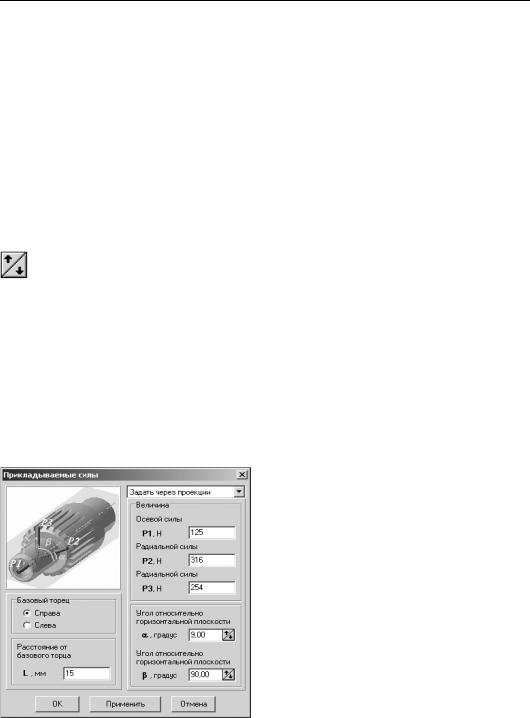
Часть II. Построение вала
3.Задайте расстояние L от базового торца до точки приложения сил. Это можно сделать разными способами:
▼Ввести значение при помощи клавиатуры. При этом способе ввода можно использовать калькулятор (см. раздел 2.6 на с. 30).
▼Взять значение с чертежа:
▼щелкнуть правой клавишей мыши в поле Расстояние от базового торца,
▼вызвать из открывшегося контекстного меню команду Снять с чертежа,
▼указать на чертеже точку приложения сил.
4.Задайте величины осевой и радиальных нагрузок P1, P2, P3. При этом вы можете поль! зоваться калькулятором (см. раздел 2.6 на с. 30).
5.Задайте положение радиальной силы P2 в пространстве — введите величину угла α.
6.Задайте положение радиальной силы P3 в пространстве — введите величину угла β. При вводе величин углов вы можете использовать кнопки!счетчики.
7.Чтобы, не закрывая окно ввода параметров, увидеть условное обозначение приложен! ной нагрузки на проектируемой модели, нажмите кнопку Применить.
8.Нажмите кнопку OK.
Для выхода из диалога без сохранения введенных значений нажмите кнопку Отмена или клавишу <Esc>.
6.1.2.Задание радиальных и осевых сил через вектор
1.Чтобы задать нагрузку через вектор сил, нажмите кнопку с черным треугольником, рас! положенную в правой верхней части окна Прикладываемые силы (рис. 6.1). Из рас! крывшегося списка выберите строку Задать через вектор. Окно Прикладываемые силы изменит свой вид и будет выглядеть так, как показано на рис. 6.2.
2.Укажите торец ступени, относительно которо! го будет определена точка приложения сил — выберите один из вариантов в группе Базо вый торец.
3.Задайте расстояние L от базового торца до точки приложения сил. Это можно сделать разными способами:
▼ Ввести значения при помощи клавиатуры. При этом способе ввода можно использовать калькулятор (см. раздел 2.6 на с. 30).
▼ Взять значение диаметра с чертежа. Для этого необходимо щелкнуть правой клавишей мы! ши в поле Расстояние от базового торца, вызвать из открывшегося контекстного меню команду Снять с чертежа, а затем указать на
Рис. 6.2. |
чертеже точку приложения вектора сил. |
|
4.Задайте величину вектора сил. При этом вы можете пользоваться калькулятором (см. раздел 2.6 на с. 30).
108
